wps2019中想要设置自动生成页码,该怎么生成页码呢?下面我们就来看看详细的教程。
1、新建一个空白的PPT,单击菜单栏的“视图”,再单击“幻灯片母版”。
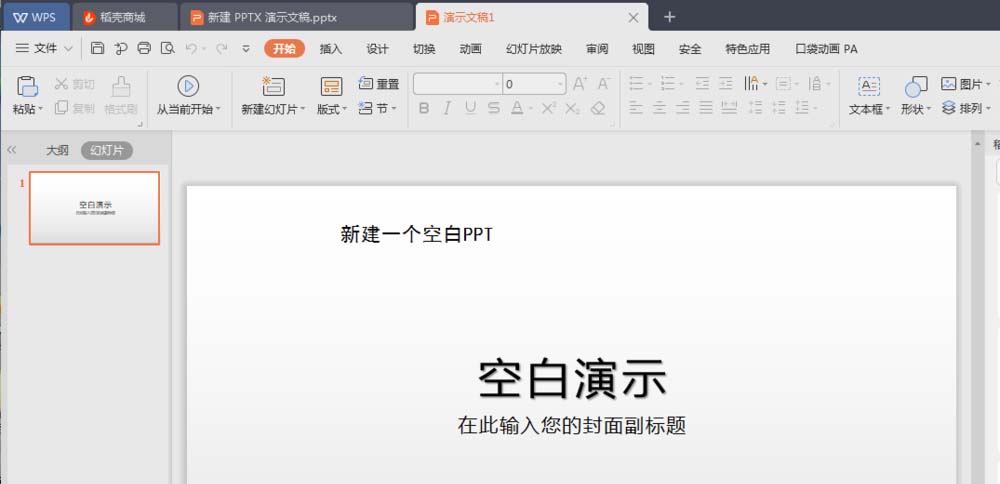

2、进入“幻灯片母版”页面,单击第三个PPT母版样式。

3、在母版样式页面右下角的页面框内,在"<#>"前面加 “第”,后面加“页”。

4、单击菜单栏的“插入”,再单击“幻灯片编号”。

WPS2019怎么设置表格在页面中间垂直居中对齐?
WPS2019怎么设置表格在页面中间垂直居中对齐?wps2019表格想要打印出来,该怎么设置表格在纸张的中间垂直居中打印呢?下面我们就来看看详细的教程,需要的朋友可以参考下
5、在弹出的“页面和页脚”页面上,勾选“幻灯片编号”,然后单击“全部应用”。

6、单击“幻灯片母版”返回到母版页面,再单击“关闭”

7、选中一个幻灯片,右键单击选择“新建幻灯片” ,新添加的幻灯片自动生成当前页码

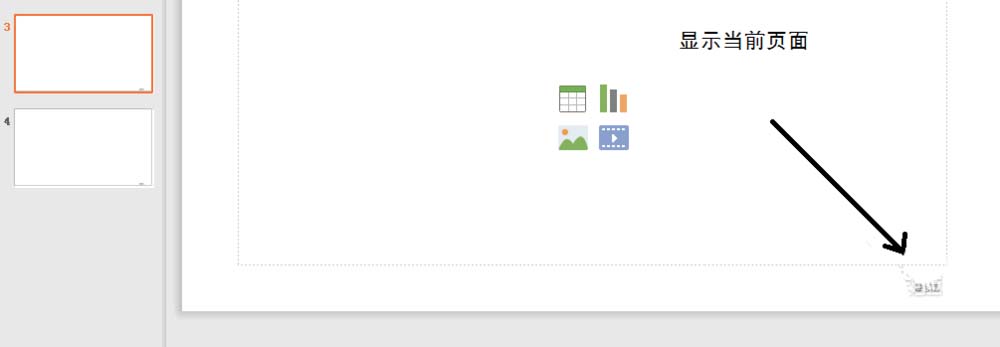
以上就是wps2019文件自动生成页码的教程,希望大家喜欢,请继续关注脚本之家。
Wps2019怎么设置打印页码的位置?
wps2019图片怎么快速居中? wps图片居中的两种技巧
wps2019怎么设置页码?wps2019中间任意页插入页码教程
wps2019怎么批量删除空格? wps2019空格的删除方法
wps2019怎么批量删除空格?wps2019中有多余的空格,想要删除多余的空格,该怎么删除呢?下面我们就来看看wps2019空格的删除方法,需要的朋友可以参考下






